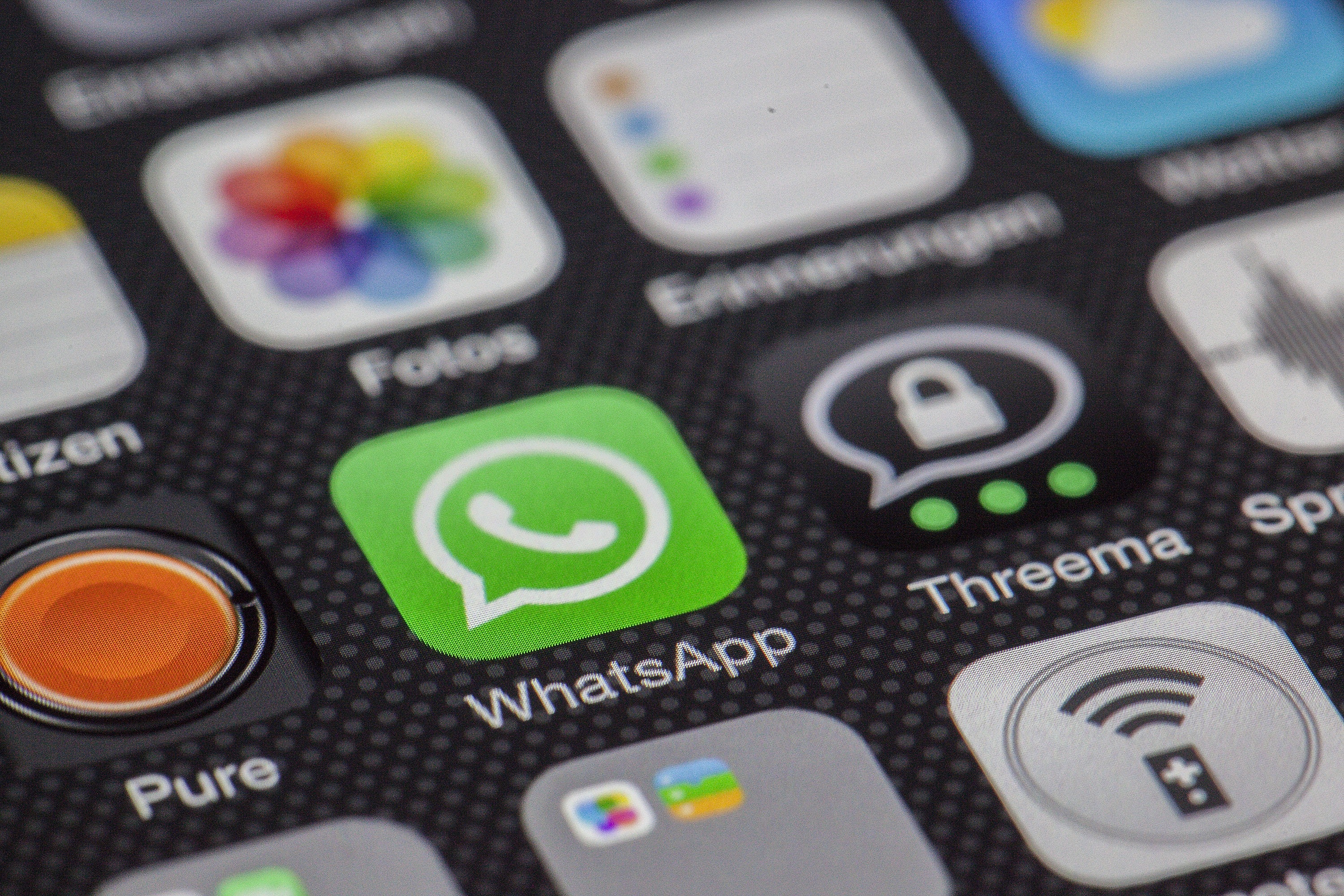Podrás tener miles de contacto en WhatsApp, pero seamos realistas, lo común es hablar al final con solo una pequeña cantidad de ellos, es más, seguramente tendrás una o tres conversaciones realmente importantes que deseas tener en tu pantalla de inicio para ser más productivo y no tener que estar abriendo primero WhatsApp para buscar el chat.
En este post, vamos a mostrarte cómo puedes añadir un chat de WhatsApp en tu pantalla de inicio. Esto solo está disponible para Android, de momento no es posible para iPhone. Veamos cómo lograrlo con tres métodos que ahora mismo están funcionando:
1. Añadir un chat de WhatsApp a tu pantalla de inicio des del menú para añadir widgets
Existen hasta tres formas para agregar un chat de WhatsApp a tu pantalla de inicio, así que empecemos con la primera opción donde necesitarás entrar al menú de widgets que tienen la mayoría de lanzadores de las opciones de personalización de los fabricantes de smartphone. Eso sí, puede variar según el modelo de teléfono, aunque generalmente se consigue con un toque prolongado en la pantalla de inicio. Aparecerán varias opciones, visualiza la opción Widgets y seleccionará.
Esta opción es aplicable para cualquier versión de Android, de hecho, versiones antiguas como Android 4.1, 5.0 tiene el menú de Widgets incrustado en el menú como opción.
El siguiente paso es buscar el icono de WhatsApp y mantén pulsado hasta el escritorio“Chat de WhatsApp”. A continuación, tendrás que seleccionar el contacto que deseas agregar a tu pantalla de inicio en Android. Asimismo, en la misma zona de WhatsApp podrás poner como acceso directo la cámara de WhatsApp y la propia aplicación.
2. Añadir un chat de WhatsApp a tu pantalla de inicio desde WhatsApp
Ahora, explicaremos la segunda forma y quizá la más sencilla. Para ello, tan solo deberás abrir WhatsApp y buscar la conversación individual o grupal que quieres mostrar en la pantalla de inicio. A continuación, mantén pulsada durante unos segundos la conversación y haz click en los tres puntos que se encuentran en la zona superior derecha, y selecciona “Crear acceso directo”.
Aparecerá una ventana llamada “Agregar a la pantalla principal” con dos opciones, deberás escoger “Agregar automáticamente”. De esta forma puedes añadir un chat de WhatsApp a tu pantalla de inicio. Puedes agregar todos los chats que desees siguiendo el mismo proceso.
3. Añadir un chat de WhatsApp a tu pantalla de inicio con la App Shortcuts
Existe un tercer método y quizás, sea el más rápido y mejor de todos. Para ello, se debe usar la App Shortcuts, ¿pero qué son? Es una funcionalidad que Google introdujo desde Android Nougat que permite con un toque prolongado en el icono de la app realizar algunas opciones. En este caso, deberás hacerlo con WhatsApp y verás cómo aparecerá una ventana pequeña con los chats más recientes, tan solo debes presionar el que deseas poner en tu pantalla de inicio y arrastrarlo para convertirlo en un acceso directo.
Este método solo te mostrará las últimas conversaciones, por tanto, si deseas poner un chat con el que no interactúas habitualmente no podrás hacerlo con esta opción, y deberás realizar algunos de los métodos explicados anteriormente. Este mismo proceso sirve para otras aplicaciones de mensajería como Telegram y funciona de la misma manera que WhatsApp.
De esta forma puedes añadir un chat de WhatsApp a tu pantalla de inicio Android, sin necesidad de aplicaciones extras. En algunos casos, se puede hacer este mismo procedimiento con algún launcher como Nova Launcher, aunque creemos que no es necesario, ya que la misma ROM de tu smartphone te permite hacerlo de una manera sencilla y rápida.
¿Conoces alguna otra forma de agregar un acceso directo de una conversación de WhatsApp en Android?¡Compártela con nosotros!